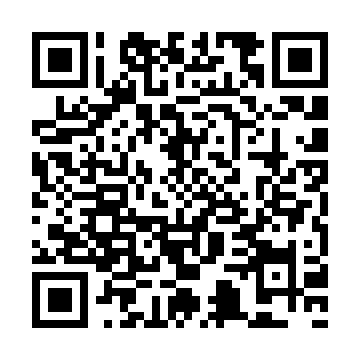ごきげんよう、mです!
30日日記11日目です。
残業で遅かった日はクタクタですが、日記を続けます!
残業後にラーメンに誘われたわけで。
今は博多にいるのですが、ラーメンが……ラーメンが……
全部とんこつですっ><
背脂ですっ><
mは魚から取ったダシのほうが好――
といったら「それは邪道だ!!」と博多ネイティブに怒られてしまいました。。。
AWS EC2のインスタンスにWindows8から接続しよう
前回までの記事でインスタンス(仮想サーバー)の作成まで終了しました。
けれどこれだけではただパソコンを起動したに過ぎません。
インスタンスを操作するためにアクセスしなければなりません。
今回はwindows8を使って、インスタンスにアクセスする方法をやっていきます。
Tera Termを使ってアクセスしよう
リモートでコンピュータを操作するためにはよく「SSH」という技術が使われます。
そのアクセスするためのソフトで有名なのが「Tera term」です。
早速それを使ってアクセスしてみましょう。
これもやっぱり5分でできますw
1.Tera Termをダウンロードします
Tera Term (テラターム) プロジェクト日本語トップページ - SourceForge.JP
2.接続するインスタンスのIPを確認します。
ちなみにIPとはインターネット上のパソコンの住所みたいなものですw

3.Tera Termを起動します。
「Host:」の部分に2.で確認したIPを入れてください。
TCP port#: は22番です。
それで「OK」です。

4.続いて認証です。
User nameは「ec2-user」となっています。
Passphrase:は秘密鍵を使うので空のままで大丈夫です。
5.「Use RSA/DSA/ECDSA/ED25519 key to login」の「Private key file:」をクリックします。
普通の状態ではダイアログに表示されないので「*.*」を選びましょう
秘密鍵の選択まで終わったら「OK」を押してください

6.接続完了!
ハッカーが見るような黒いターミナルの画面がでたら接続完了です!

次回はWEBサーバーに必要なものをインストールしていきます^^